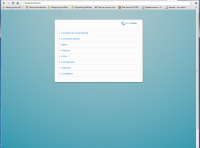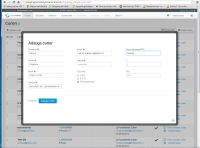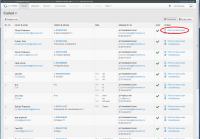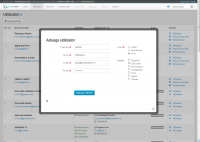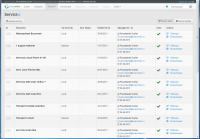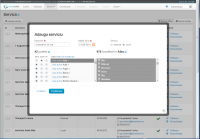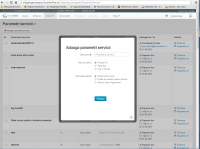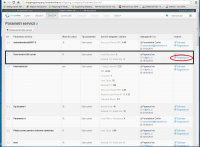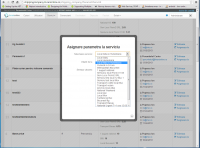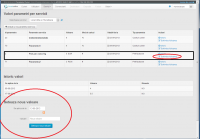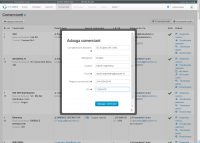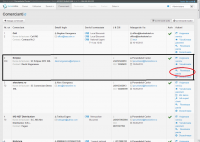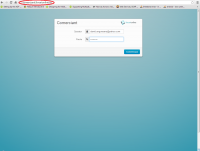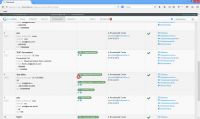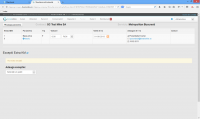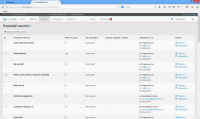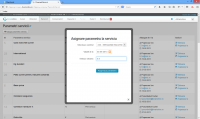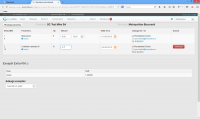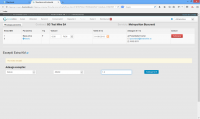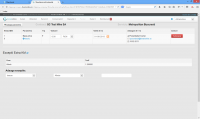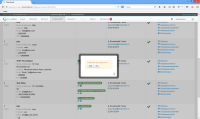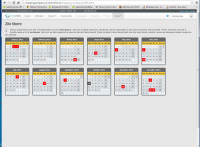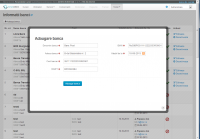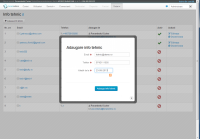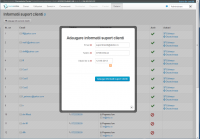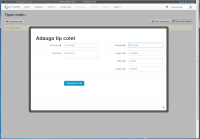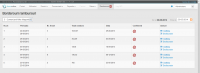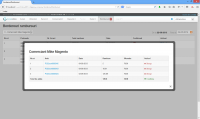Interfata de administrare a sistemului - compania de curierat
Companiile de curierat au acces la o interfata de administrare a intregului sistem prin intermediul careia pot gestiona:
- Utilizatorii,
- Parametrii SLA (Service layer agreement),
- Serviciile de livrare,
- Comerciantii,
- Contractele cu comerciantii,
- Curierii persoane fizice, juridice sau PFA,
- Partenerii curieri (carausi),
- Metodele de calcul al serviciilor de livrare,
- etc.
Pentru a accesa interfata, companiile de curierat vor accesa http://shippingcompany.livrarionline.ro/ sau indirect, http://livrarionline.ro si selecta "Compania de curierat".
Administrarea sistemului se face de catre SysAdmin. Compania de curierat stabileste un utilizator ca fiind SysAdmin (Administrator de sistem) cu drepturi depline. Utilizatorul SysAdmin are acces in interfata de administrare a sistemului si gestioneaza resursele interfetei mentionate mai sus.
Cuprins
 Curierii
Curierii
Compania de curierat poate vizualiza datele curierilor selectand ![]() meniul Curieri. Prin apasarea
meniul Curieri. Prin apasarea ![]() butonului Adauga curier poate introduce un nou curier. Curierii pot fi persoane fizice, companii sau persoane fizice autorizate.
butonului Adauga curier poate introduce un nou curier. Curierii pot fi persoane fizice, companii sau persoane fizice autorizate.
Dupa adaugarea unui nou curier, pentru vizualizarea acestuia in lista, va rugam reincarcati pagina. Optiunea ![]() Print cod bare curier printeaza codul de bare:
Print cod bare curier printeaza codul de bare:
 Gestionarea utilizatorilor
Gestionarea utilizatorilor
SysAdminul poate adauga noi utilizatori care sa gestioneze interfata companiei de curierat. Acest lucru se face din ![]() meniul Utilizatori, apasand
meniul Utilizatori, apasand ![]() butonul Adauga utilizator.
butonul Adauga utilizator.
Utilizatorul va avea acces la interfetele pentru care a primit acest drept. El va avea acces la una sau mai multe din urmatoarele interfete: "Dispeceri", "Call center", "Administrare", "Contabilitate", "Hubs", "Agenti" si/sau "Vanzari".
SysAdminul poate, de asemenea, sa aloce comercianti utilizatorilor "Agenti" - cu drept de acces la interfata "Agenti".
 Serviciile
Serviciile
Serviciile companiei de curierat sunt prezentate in ![]() meniul Servicii > optiunea Servicii.
meniul Servicii > optiunea Servicii.
Serviciile pot fi locale sau nationale.
Dupa adaugarea serviciului, reincarcati pagina pentru a il vizualiza in lista.
Parametrii serviciilor
Parametrii serviciilor companiei de curierat pot fi setati accesand din ![]() meniul Servicii > optiunea Parametri servicii.
meniul Servicii > optiunea Parametri servicii.
Asignarea unui parametru unui serviciu
Asignarea unui parametru unui serviciu se face accesand ![]() linkul Asigneaza la al unui parametru.
linkul Asigneaza la al unui parametru.
Asignarea unui parametru sau mai multor parametrii unui serviciu se poate face si din ![]() fereastra Valori parametri per servicii ce poate fi accesata din
fereastra Valori parametri per servicii ce poate fi accesata din ![]() meniul Servicii > optiunea Valori parametri servicii, apasand
meniul Servicii > optiunea Valori parametri servicii, apasand ![]() butonul Atribuie un nou parametru la serviciu.
butonul Atribuie un nou parametru la serviciu.
Schimbarea valorii parametrilor
Setarea unui noi valori unui parametru se poate face tot din ![]() meniul Servicii > optiunea Valori parametri servicii, accesand
meniul Servicii > optiunea Valori parametri servicii, accesand ![]() linkul Schimba valoarea.
linkul Schimba valoarea.
 Gestionarea comerciantilor
Gestionarea comerciantilor
Utilizatorii companiei de curierat pot gestiona comerciantii din baza de date prin selectarea optiunii ![]() Comercianti din meniu. Adaugarea unui nou comerciant se face apasand
Comercianti din meniu. Adaugarea unui nou comerciant se face apasand ![]() butonul Adauga comerciant. Dupa adaugare, pagina cu noua lista de comercianti se reincarca in mod automat.
butonul Adauga comerciant. Dupa adaugare, pagina cu noua lista de comercianti se reincarca in mod automat.
Odata creat contul comerciantului, acesta va primi pe adresa de e-mail un link si o parola, pe care o va putea modifica ulterior. Utilizatorii din partea companiei de curierat va putea reseta parola comerciantului. Prin apasarea optiunii ![]() Reseteaza parola, comerciantul va primi un e-mail continand o parola provizorie.
Reseteaza parola, comerciantul va primi un e-mail continand o parola provizorie.
Comerciantul se va loga urmand linkul.
Utilizatorii companiei de curierat vor putea, de asemenea, sa asigneze comerciantilor un serviciu de livrare si sa vizualizeze parametrii proprii pentru serviciul de livrare asignat.
Lista de servicii asignate unui comerciant se afla in coloana 'Servicii contractate' :
Valorile parametrilor unui serviciu asignat unui comerciant poate fi editat prin actionarea ![]() butonului Edit (cu iconita unui stilou) :
butonului Edit (cu iconita unui stilou) :
Adaugarea unui nou parametru pentru serviciul asignat se poate face prin click pe ![]() butonul Adauga parametru, moment in care se deschide pagina cu lista de parametrii generali existenti care pot fi asignati unui serviciu :
butonul Adauga parametru, moment in care se deschide pagina cu lista de parametrii generali existenti care pot fi asignati unui serviciu :
Dupa adaugare parametru, se asigneaza parametrul la un serviciu prin click pe linkul Asigneaza la din coloana 'Actiuni', unde se selecteaza serviciul dorit :
Parametrul asignat serviciului poate fi modificat cu valori preferate pentru fiecare comerciant care are asignat acest serviciu, prin actionarea ![]() butonului Edit din dreptul serviciului comerciantului, unde se seteaza Valoarea, moneda daca este cazul si se selecteaza data de la care parametru se ia in considerare in calculul pretului unei livrari a comerciantului, apoi se apasa
butonului Edit din dreptul serviciului comerciantului, unde se seteaza Valoarea, moneda daca este cazul si se selecteaza data de la care parametru se ia in considerare in calculul pretului unei livrari a comerciantului, apoi se apasa ![]() butonul Salveaza :
butonul Salveaza :
Pentru anumite localitati dorite se poate stabili un pret per extra km dorit, prin selectarea judetului, a localitatii, se introduce pretul dorit per km si se apasa ![]() butonul Adauga tarif :
butonul Adauga tarif :
Lista cu localitatile care au un tarif special la pretul per extra-km se afla sub lista cu valorile parametrilor serviciului :
Serviciul poate fi dezasignat de la un comerciant prin click pe ![]() iconita cu simbolul interzis din dreptul serviciului asignat comerciantului si trebuie confirmata dezasignarea :
iconita cu simbolul interzis din dreptul serviciului asignat comerciantului si trebuie confirmata dezasignarea :
 Realizarea setarilor diverse
Realizarea setarilor diverse
Selectarea zilelor libere
Selectarea zielelor libere se face din ![]() meniul Setari > Zile libere.
meniul Setari > Zile libere.
Pentru dezactivarea unei zile și transformarea ei în zi nelucrătoare, dați click pe data respectivă, introduceți motivul dezactivării și apoi click pe butonul Dezactivează. Pentru activarea unei zile și transformarea ei în zi lucrătoare, dați click pe data respectivă și apoi pe butonul Dezactivează. Puteți vizualiza motivul dezactivării unei zile dacă duceți cursorul mouse-ului deasupra casetei respective din calendar.
Informatii despre banci si conturi
Informatiile cu privire la conturile bancare ale companiei de curierat pot fi vizualizate selectand din ![]() meniul Setari > Info banci.
meniul Setari > Info banci.
De asemenea, prin apasarea ![]() butonului Adauga banca poate fi introdus un nou cont. Dupa adaugare, reincarcati pagina.
butonului Adauga banca poate fi introdus un nou cont. Dupa adaugare, reincarcati pagina.
Datele de contact ale departamentului "Tehnic"
Din ![]() meniul Setari > Info Tehnic, pot fi introduse datele de contact ale departamentului "Tehnic" prin apasarea
meniul Setari > Info Tehnic, pot fi introduse datele de contact ale departamentului "Tehnic" prin apasarea ![]() butonului Adauga info tehnic. Dupa adaugare, reincarcati pagina.
butonului Adauga info tehnic. Dupa adaugare, reincarcati pagina.
Datele de contact ale departamentului "Suport clienti"
Din ![]() meniul Setari > Suport clienti, pot fi introduse datele de contact ale departamentului "Suport clienti" prin apasarea
meniul Setari > Suport clienti, pot fi introduse datele de contact ale departamentului "Suport clienti" prin apasarea ![]() butonului Adauga info servicii clienti. Dupa adaugare, reincarcati pagina.
butonului Adauga info servicii clienti. Dupa adaugare, reincarcati pagina.
Definirea tipurilor de colete
Compania de curierat poate defini colete dupa anumite standarde. Acest lucru se face selectand din ![]() meniul Setari > optiunea Tipuri colet.
meniul Setari > optiunea Tipuri colet.
Dupa adaugarea unui nou tip, va rugam reincarcati pagina.
 Rambursuri
Rambursuri
In ![]() meniul Rambursuri, directorul companiei de curierat trebuie sa confirme borderourile cu rambursurile in curs de procesare, pentru ca cei de la contabilitate sa poata plati borderoul prin ordine de plata:
meniul Rambursuri, directorul companiei de curierat trebuie sa confirme borderourile cu rambursurile in curs de procesare, pentru ca cei de la contabilitate sa poata plati borderoul prin ordine de plata:
Acesta are posibilitatea de a vizualiza Desfasurator borderou prin apasare pe link-ul Desfasurator si a confirma toate livrarile sau a sterge o livrare cu ramburs din borderou :